屏幕反过来了怎么还原快捷键 笔记本屏幕倒过来了怎么设置
更新时间:2024-08-15 11:01:18作者:xiaoliu
当我们使用笔记本电脑时,有时候会不小心按下了快捷键导致屏幕反过来显示,这时候我们就需要知道如何快速将屏幕恢复正常,在面对笔记本屏幕倒过来的情况时,我们可以通过简单的设置来解决这个问题,让我们不受影响地继续使用电脑。下面就来看看如何进行设置来还原笔记本屏幕。
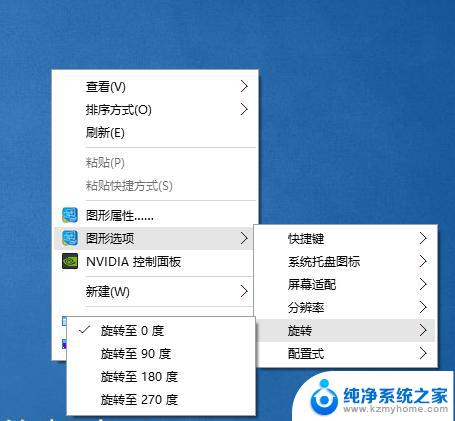
笔记本电脑屏幕横过来了
方法一:快捷键
可以先尝试一下同时按下“Ctrl+Alt+↑”组合键,看下是否可以调整回去。反之,如果要使屏幕倒过来,那么就用Ctrl+Alt+↓,方向相反即可。
方法二:屏幕分辨率处设置
屏幕分辨率设置下方有一个“方向”设置,将其设置为“横向”即可。
Win10为例,我们鼠标右键点击桌面空白处,弹出菜单之后,我们选择“显示设置”。
在显示方向下方选项,我们设置为“横向”即可,将电脑屏幕正过来。
而Win7用户的话,方法也十分简单。我们鼠标右键点击桌面空白处,点击“屏幕分辨率”,方向设置为“横向”即可。
以上就是屏幕反过来了怎么还原快捷键的全部内容,有出现这种现象的朋友可以尝试使用以上方法来解决,希望对大家有所帮助。
- 上一篇: 电脑经常蓝屏死机怎么修复 电脑蓝屏死机修复方法
- 下一篇: 电脑怎样打开小键盘 电脑小键盘怎么启用
屏幕反过来了怎么还原快捷键 笔记本屏幕倒过来了怎么设置相关教程
- 桌面反转怎么调回来快捷键 屏幕倒了怎么矫正
- 电脑屏幕变成横向的了怎么调过来 电脑屏幕横过来了怎么调回来
- 电脑变横屏了怎么切换过来 电脑屏幕旋转横过来了怎么办
- 笔记本电脑调整屏幕亮度 笔记本亮度调节快捷键怎么设置
- 联想笔记本熄灭屏幕快捷键 联想笔记本投屏快捷键调整
- 电脑屏幕被放大了怎么还原 电脑屏幕突然变大了怎么调整
- 电脑快捷键切换屏幕 笔记本切屏快捷键操作技巧
- 电脑切换投影屏幕快捷键 联想笔记本投屏快捷键不显示
- 怎么设置电脑截屏快捷键 电脑屏幕截图快捷键设置教程
- 电脑截屏怎么设置快捷键 电脑屏幕截图快捷键设置方法
- 微信发送不了语音 微信语音发送不了怎么办
- tcl电视投屏不了 TCL电视投屏无法显示画面怎么解决
- 3dmax打开没反应 3dmax打不开一直加载不出来
- 电视上怎么打开无线投屏 电视怎么打开无线投屏功能
- 文件夹里面桌面没有了 桌面文件被删除了怎么办
- windows2008关机选项 Windows server 2008 R2如何调整开始菜单关机按钮位置
电脑教程推荐
- 1 tcl电视投屏不了 TCL电视投屏无法显示画面怎么解决
- 2 windows2008关机选项 Windows server 2008 R2如何调整开始菜单关机按钮位置
- 3 电脑上的微信能分身吗 电脑上同时登录多个微信账号
- 4 怎么看电脑网卡支不支持千兆 怎样检测电脑网卡是否支持千兆速率
- 5 荣耀电脑开机键在哪 荣耀笔记本MagicBook Pro如何正确使用
- 6 一个耳机连不上蓝牙 蓝牙耳机配对失败
- 7 任务栏被隐藏时,可以按 键打开开始菜单 如何隐藏任务栏并用快捷键调出
- 8 电脑为什么找不到打印机 电脑找不到打印机怎么连接
- 9 word怎么清除最近打开文档记录 Word文档打开记录快速清除技巧
- 10 电脑排列图标怎么设置 桌面图标排序方式设置教程